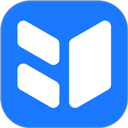必捷投屏app是一款專業的無線投屏軟件,用戶可以通過手機或者平板就可以連接大屏幕終端(電視、盒子、投影、VR等智能設備),軟件支持游戲、電影、照片、會議等多種媒體的內容投屏,讓用戶更加清晰的享受投屏的魅力。而且它的功能齊全、簡單容易上手、畫面清晰流暢,軟件還是采用自主研發的無線圖傳技術,用戶只需要連接WiFi就可以輕松投屏。
必捷投屏app使用教程
1、下載安裝必捷投屏app后,需要開啟手機的懸浮權限
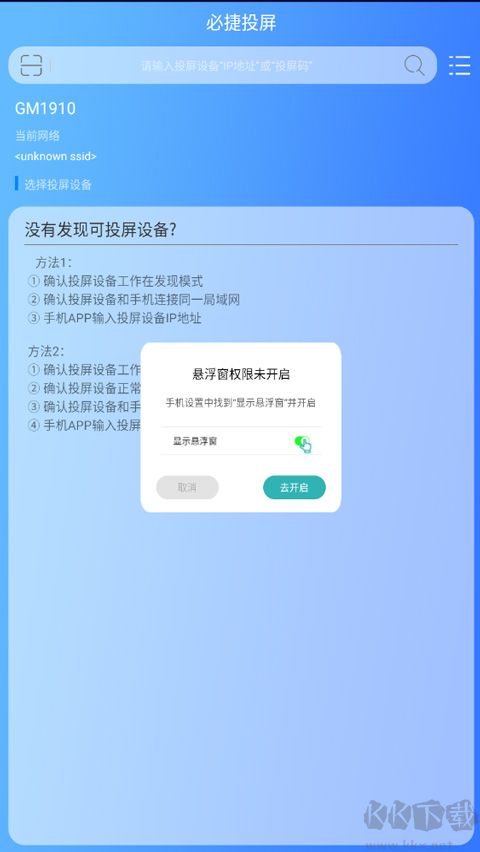
2、將安卓手機與必捷投屏接收端設備連接至同一局域網
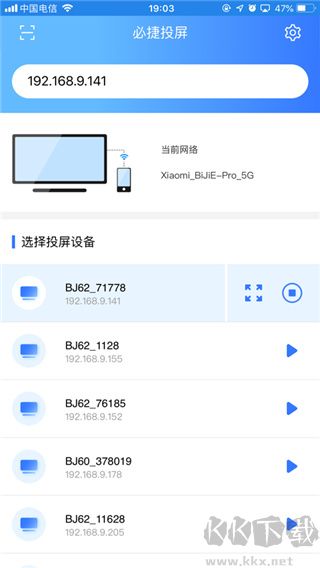
3、選擇要投屏的設備
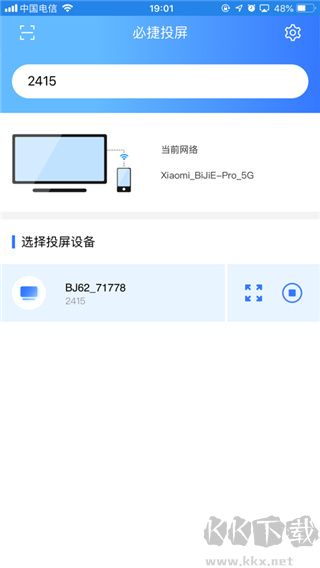
4、輸入接收端設備IP地址,也可以直接輸入設備投屏碼,或者掃描二維碼,點擊確認即可投屏
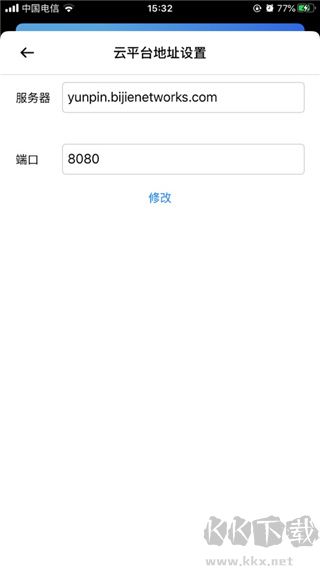
5、點擊主頁右上角菜單可以設置app云平臺地址
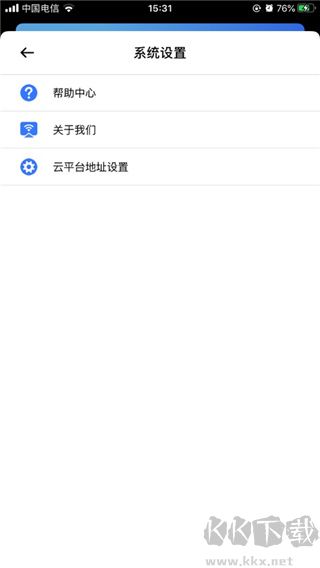
必捷投屏app功能亮點
1、實現局域網內一鍵發起屏幕共享。
2、自動識別同網絡環境下的顯示終端設備。
3、提供高清畫質與流暢傳輸,優化會議演示與課堂授課體驗。
4、支持跨網段投屏,通過IP直連即可建立連接。
5、具備多種投屏方式:輸入投屏編號或掃碼均可快速連接。
6、安裝流程簡便,操作界面直觀,用戶無需培訓即可上手。
必捷投屏app使用指南
1、確保安卓手機和接收端設備處于相同WiFi網絡環境。
2、啟動手機上的必捷投屏APP。
3、選擇目標設備進行連接,支持以下四種方式:
自動搜索顯示設備
手動輸入設備IP地址
填寫投屏驗證碼
掃描設備二維碼
4、確認后點擊"立即投屏"按鈕開始傳輸。
必捷投屏app常見問題解答
一、Android手機無線投屏連接失敗原因
1、不同品牌手機廠商采用的投屏技術標準存在差異,可能導致連接異常,
2、設備WiFi模塊對Miracast協議支持程度不同,影響傳輸穩定性,
3、無線網絡環境存在信號干擾時,容易造成連接中斷,
4、建議多次重試連接或檢查周圍無線信號干擾源,
5、嘗試重啟手機設備可能解決臨時性連接問題,
二、如何開啟Android手機投屏功能
必捷會議盒子兼容Android 4.4及以上系統的移動設備。開啟方法:
1、進入系統設置菜單(或通過下拉快捷面板),
2、查找"無線顯示"、"多屏互動"等類似功能選項,
3、在設備列表中選擇對應的必捷會議盒子完成配對,
4、成功連接后,手機畫面將實時同步顯示,
三、投屏畫面顯示黑邊問題說明
這是由于移動設備與顯示終端屏幕比例不一致所致。系統會自動按最佳比例縮放畫面,避免圖像變形失真,因此會在屏幕兩側或上下保留適當黑邊。這是正常現象,可確保畫面內容保持原始比例顯示。